nodejs生成验证码
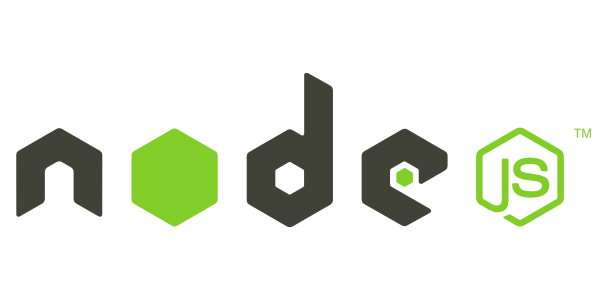
前言
大家都知道原来php有个GD库可以做图片验证码,那么nodejs如何做验证码?带着这个疑问我在google上展开了各种搜索。
终于找到了node-canvas这个node图形包。其原理就是nodejs通过这个包实现了nodejs版本的 canvas 语法,通过调用底层的c语言包来绘制canvas并生成图片。这里只说如何使用,原理不再纠结。
如何安装
安装前请先安装node-canvas依赖的底层包。
- Mac HomeBrew 安装
1 | brew install pkg-config cairo pango libpng jpeg giflib |
- lunix安装
1 | sudo apt-get install libcairo2-dev libjpeg8-dev libpango1.0-dev libgif-dev build-essential g++ |
- Windows安装
这里windows安装笔记繁琐,所有直接去github查看wiki
以上底层依赖安装好后执行
1 | npm install canvas |
目前npm下载的是1版本,最新版本请执行
1 | npm install canvas@next |
nodejs生成验证码demo
1 | const express = require('express'); //express |
node验证码demo下载
提取密码:w2zw
下载完成后解压缩,安装本文上述依赖包后
1 | cd node-canvas |
日本镰仓朝圣之旅
《灌篮高手》(SLAMDUNK,日语:スラムダンク)
十一假期去了趟日本,其中日本的神奈川县镰仓是必去的朝圣地点(灌篮高手片头曲出现的海边十字路口)。
漫画原型截图
实景照片(由于去的时候游客太多,自己站到一个高抬上勉强拍摄的)
PS:神奈川县立镰仓高等学校
这个学校就在这个著名的海边车站不远,这所高中其实就是湘北的原型,由于漫画太过出名,每天这里都有来自世界各地的漫迷在门口的合影留念,当然我也不例外23333
当年灌篮高手无论在中学或高中都十分火爆,这部动漫陪伴我们一代人成长的动漫,在我们成长的足迹里留下了深深的烙印。
如今有幸亲临现场,内心仿佛又变了当年10几岁的追风少年。
如今这个少年在另一个城市的CBD的某个大楼里成了IT大军里的一员。
当然现在一年也可以打2到3次球。哈哈,欢迎约篮球~.jpg)
再见,青春。
Hexo搭建静态博客
Hexo 是一款基于 Node.js 的快速的、简单的博客框架,能够创建一个项目进行编辑后生成一套静态网页,比较适合个人博客搭建。因为 Hexo 生成的网页不依赖数据库和任何 Web 工具,所以可以把它放在 Github上,然后配置好域名以后进行访问。
1.安装前置条件
安装 Hexo 相当简单。然而在安装前,您必须检查电脑中是否已安装下列应用程序:
Node.js
Git
2.安装hexo
windows1
npm install hexo-cli -g
mac安装1
sudo npm install hexo-cli -g
3.初始化博客
初始博客文件夹1
hexo init blog
安装所需模块1
cd blog && npm install
启动服务查看基本结构1
hexo server
4.新建文章
添加文章为md格式来进行编写1
hexo new '文章名'
5.发布到git上
下在hexo-deployer-git插件1
npm install hexo-deployer-git --save
修改_config.yml1
2
3
4
5deploy:
type: git
repo: <repository url>
branch: master
message: push
部署1
hexo deploy

